| 前页 | 后页 |
自定义绘图样式工具栏
自定义绘图样式工具栏提供了对一系列工具的访问,这些工具可将简单的绘图样式应用于模型的各部分,而不是UML ,ArchiMate和SysML之类的形式化样式。这些功能本质上是启用“自定义样式”时图上显示的完整“自定义样式格式”工具栏提供的形状和位置选项。
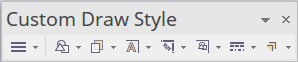
在图中至少选择一个元素时,工具栏上的图标将突出显示。
访问
|
色带 |
探索>门户|显示工具栏自定义绘图样式 |
自定义绘图样式工具栏选项
图标 |
行动 |
也可以看看 |
|---|---|---|
|
汉堡包 |
此图标提供为图表上的所有元素或仅针对当前选定的元素启用“自定义样式”的选择。 |
|
|
形状 |
此图标更改所选元素的形状。在下拉菜单中,单击适当的形状选项以将元素呈现为:
|
|
|
透明度 |
此图标将所选元素的形状设置为完全透明(以便图背景和任何重叠的元素都能显示出来),或者处于各种不透明程度之一,从而使重叠的元素蒙上阴影。如果将不透明度设置为100%,则元素填充为实心,并完全隐藏背景和所有重叠的元素。 单击下拉箭头,然后选择:
|
|
|
文字位置 |
此图标设置元素名称,构造型和注释在元素边框内的位置。您可以将文本放置在元素形状内的九个点处,或将其放置在自定义位置。 从下拉列表中选择以下选项:
|
|
|
文字方向 |
此图标将元素边框内的文本方向设置为默认水平线(“无”)或顺时针或逆时针旋转的垂直方向(每个字母的底部分别与左边缘或右边缘对齐) 。 |
|
|
图标大小和位置 |
如果元素具有图标(通过将图像资产拖动到元素形状上进行分配),则可以更改图标的大小和/或其在元素边框内的位置。单击工具栏图标,然后选择:
|
|
|
边框样式 |
使用此图标可以更改元素边框的线条样式。单击下拉箭头,然后选择:
|
|
|
堆栈元素 |
通过在元素形状后面添加多个框架,此图标可帮助您使一个元素代表一组抽象对象-人员,报告,交货。单击此图标时,首先选择“堆栈”,然后选择要添加的边数(介于1(默认)和4之间)。 然后选择“方向”和以下选项之一:
|

